共享打印机是办公环境中常见的设备,通过连接到局域网上,可以方便地供多台电脑共享使用。本文将介绍如何连接共享打印机,让你在办公时能够轻松打印文件。
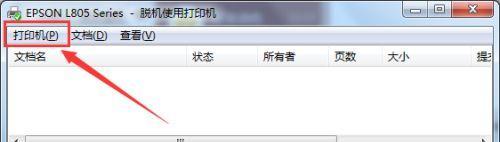
1.确认网络环境
-确保你所在的网络环境能够支持共享打印机功能。
-检查网络是否正常连接,确保所有相关设备都处于同一个局域网内。
2.查找共享打印机
-打开电脑上的“设备和打印机”选项,点击“添加打印机”。
-在弹出的窗口中选择“添加网络、蓝牙或无线打印机”,然后点击“下一步”。
-系统将自动搜索局域网内的共享打印机,等待搜索完成。
3.添加共享打印机
-在搜索结果中找到要连接的共享打印机,并点击选中。
-点击“下一步”按钮,系统将自动安装该打印机的驱动程序。
-安装完成后,点击“完成”按钮。
4.设置默认打印机
-在“设备和打印机”选项中找到已连接的共享打印机。
-右键点击该打印机,选择“设置为默认打印机”。
5.测试打印
-打开任意一个文档或图片文件,点击“打印”选项。
-确认打印设置无误后,点击“打印”按钮进行测试打印。
6.共享打印机密码
-若连接共享打印机需要密码,询问管理员或者设备提供者获取密码。
-在连接共享打印机时,输入正确的密码即可完成连接。
7.其他设备连接
-如果需要在其他设备上连接共享打印机,重复以上步骤即可。
-注意确保其他设备与共享打印机处于同一局域网内。
8.共享打印机维护
-定期检查共享打印机的墨盒、纸张等耗材的使用情况。
-及时清理打印机内部的灰尘和杂质,保持正常运行。
9.打印机共享权限管理
-如果需要限制其他用户对共享打印机的访问权限,可以设置权限级别。
-在共享打印机属性中,选择“安全”选项,进行相关设置。
10.故障排除
-如果连接共享打印机失败,可以尝试重新搜索共享打印机。
-检查网络连接是否正常,或者联系管理员协助解决问题。
11.共享打印机的优势
-共享打印机可以节省办公成本,减少不必要的打印机购买。
-多台设备可以同时连接共享打印机,提高工作效率。
12.共享打印机的注意事项
-不要随意更改共享打印机的设置,以免影响其他用户的正常使用。
-确保共享打印机的安全防护措施,防止未经授权的访问。
13.共享打印机与云打印
-结合云打印服务,可以实现远程打印、手机打印等更多功能。
-探索云打印技术,让共享打印机的使用更加便捷。
14.共享打印机的未来发展
-随着科技的不断发展,共享打印机将逐渐融入更多智能办公场景。
-未来的共享打印机可能实现更高效、更智能的打印体验。
15.
-通过连接共享打印机,我们可以在办公环境中方便地进行文件打印。
-遵循正确的操作步骤和注意事项,能够轻松连接共享打印机,提高工作效率。
共享打印机的连接方法
在现代办公环境中,共享打印机成为了必不可少的设备。但是,如何正确连接和设置共享打印机却是许多人头疼的问题。本文将介绍一些简单实用的共享打印机连接方法,帮助您轻松解决连接问题。
一:通过局域网连接共享打印机
-通过局域网连接共享打印机是最常见也是最便捷的方式之一。
-确保电脑和打印机都连接在同一个局域网中。
-在电脑上找到“设备和打印机”选项,点击添加打印机。
-接下来,选择网络中可用的打印机,并按照提示进行操作即可成功连接。
二:使用USB数据线连接共享打印机
-如果您的打印机不支持无线网络连接,可以选择使用USB数据线进行连接。
-确保您有一根适配您打印机的USB数据线。
-将USB数据线的一端插入电脑的USB接口,将另一端插入打印机的USB接口。
-在电脑上找到“设备和打印机”选项,点击添加打印机。
-接下来,选择通过USB连接的打印机,并按照提示进行操作即可成功连接。
三:使用蓝牙连接共享打印机
-如果您的打印机支持蓝牙功能,那么使用蓝牙连接也是一种不错的选择。
-确保您的电脑和打印机都开启了蓝牙功能。
-在电脑上找到“设备和打印机”选项,点击添加打印机。
-在搜索设备列表中,选择您要连接的打印机,并按照提示进行操作即可成功连接。
四:使用无线路由器连接共享打印机
-如果您的打印机支持无线网络连接,那么使用无线路由器连接是一种方便快捷的方式。
-确保您的打印机和无线路由器都处于开启状态。
-在电脑上找到“设备和打印机”选项,点击添加打印机。
-选择“添加网络、无线或Bluetooth打印机”,并按照提示进行操作即可成功连接。
五:设置共享打印机权限
-在连接共享打印机后,需要设置相应的权限以便其他人可以使用。
-在电脑上找到“设备和打印机”选项,右键点击所连接的打印机。
-选择“共享”选项,并设置共享权限和密码。
-确保其他人在局域网中输入正确的密码才能使用共享打印机。
六:解决共享打印机连接失败问题
-如果在连接共享打印机的过程中遇到了问题,不要担心,我们可以尝试解决这些问题。
-确保电脑和打印机都处于正常工作状态,检查线缆是否插紧等。
-如果问题仍然存在,可以尝试重启打印机和电脑,有时候这样就能解决连接问题。
-如果问题依然无法解决,可以尝试联系相关技术支持或寻求专业帮助。
七:利用共享打印机提高办公效率
-连接共享打印机不仅可以方便大家使用,还可以提高办公效率。
-多人共享一个打印机,避免了每个人都需要拥有一台打印机的麻烦。
-同时,可以通过设置权限,控制打印输出,减少纸张和墨盒的浪费。
八:保护共享打印机安全
-在使用共享打印机时,我们也需要注意安全问题。
-确保打印机和电脑的防火墙都处于开启状态,以避免未经授权的访问。
-及时更新打印机的驱动程序和固件,以修复潜在的安全漏洞。
-定期更改共享打印机的密码,增加安全性。
九:共享打印机的维护与保养
-一旦成功连接了共享打印机,我们还需要进行日常的维护与保养。
-定期清洁打印机的滚筒和喷头,以保证打印质量。
-及时更换墨盒或墨粉,避免因耗材老化而影响打印效果。
-定期检查打印机的固件更新,并及时进行升级。
十:共享打印机连接方法的优缺点
-不同的共享打印机连接方法各有优缺点。
-局域网连接方便快捷,但受限于局域网范围。
-USB连接可以稳定快速地传输数据,但需要物理连接线。
-蓝牙连接可以消除线缆束缚,但传输速度较慢。
-无线路由器连接可以实现无线打印,但需要有无线路由器的支持。
十一:共享打印机连接方法的适用场景
-不同的共享打印机连接方法适用于不同的场景。
-局域网连接适合办公室或家庭局域网环境。
-USB连接适合个人电脑或小型办公环境。
-蓝牙连接适合个人或小范围内的打印需求。
-无线路由器连接适合大范围或多设备的打印需求。
十二:共享打印机连接方法的未来发展
-随着科技的发展,共享打印机连接方法也在不断改进和创新。
-未来,可能会出现更加智能化和便捷的连接方式,如无线充电打印等。
-共享打印机连接方法的未来将更加多样化和个性化。
十三:共享打印机连接方法的使用技巧
-在连接共享打印机时,我们还可以通过一些使用技巧提高效率。
-可以设置默认打印机,避免每次打印都需要手动选择。
-可以利用打印队列功能,实现多任务的同时打印。
-可以通过打印设置,调整打印质量和纸张类型。
十四:共享打印机连接的成本与效益
-共享打印机连接需要一定的成本投入,但也带来了很多效益。
-共享打印机能够节省设备购买成本,提高办公效率。
-同时,共享打印机也需要定期维护和耗材替换,增加一定的运营成本。
通过本文的介绍,我们了解了共享打印机连接的几种方法,并学习了一些实用的连接技巧。无论是通过局域网、USB、蓝牙还是无线路由器,选择适合自己的连接方式可以帮助我们更好地利用共享打印机,提高办公效率。同时,我们也需要注意安全和维护保养,以保证共享打印机的稳定运行。在未来,共享打印机连接方法还将不断发展创新,为我们带来更加便捷的办公体验。
标签: #打印机









